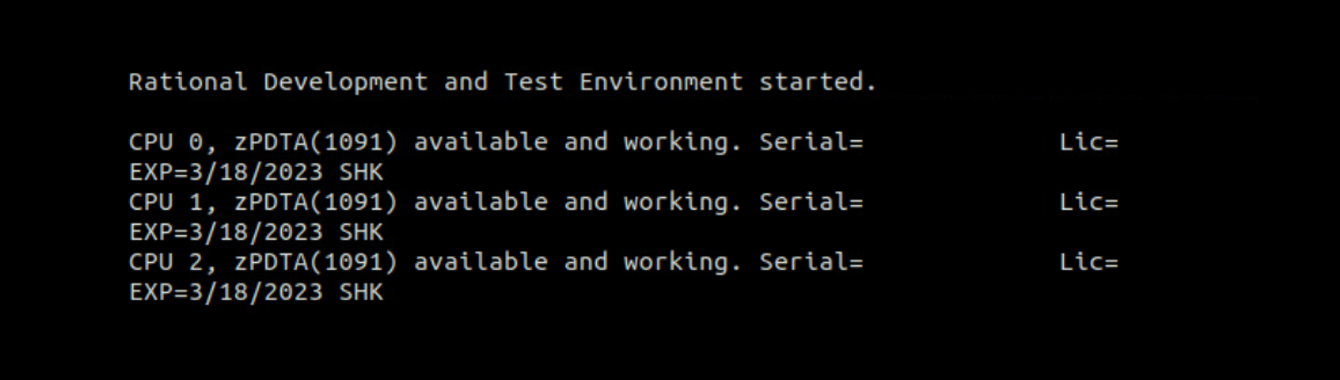Ya casi llevo un año con ZDT. Hace casi un año que generé el fichero de licencia que guardé en el token USB, por lo tanto, toca renovarlo. Es preferible hacerlo con un poco de antelación por si tuviésemos algún problema al generar el nuevo fichero de licencia. Así tendríamos tiempo de poder contactar con el soporte y que revisen el caso. Incluso podemos hacer este proceso cada 6 meses, ya que no lleva mucho tiempo.
En el terminal donde tengo activo el programa zPDT, ya me han salido avisos para cambiar renovar la licencia.
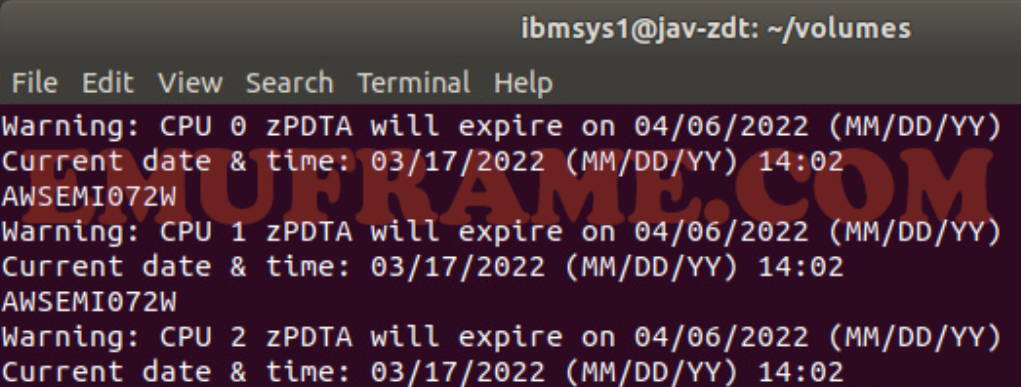
Seguiremos los siguientes pasos para generar la nueva licencia:
Para generar un nuevo fichero de licencia, primero debemos “devolver” la licencia actual. Consiste en decirle al sistema que ya no usaremos más esa licencia, para generar una nueva.
Entramos en:
Vamos a “View keys by host”.
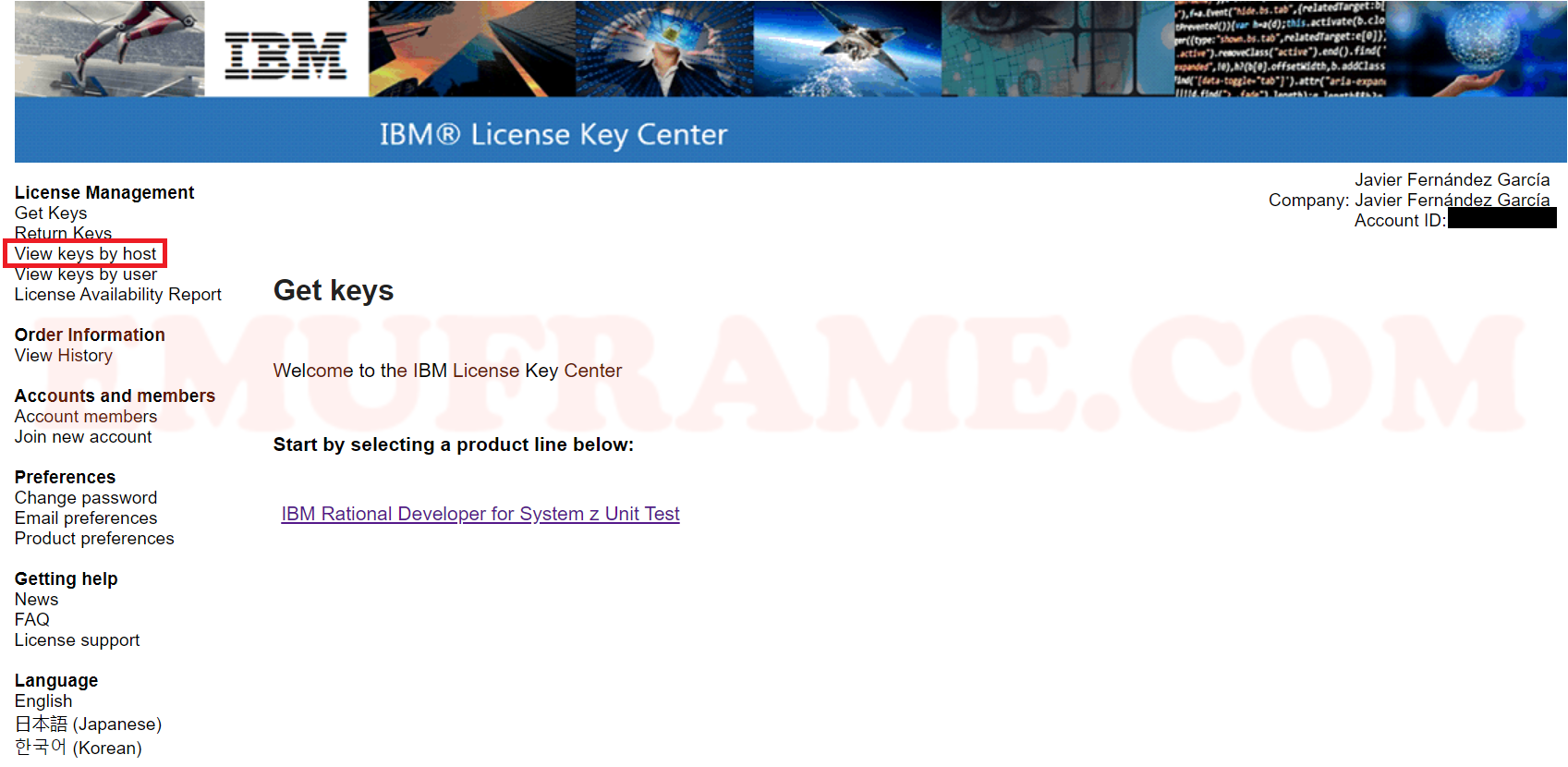
Entramos en el producto correspondiente. En mi caso, solo tengo uno.
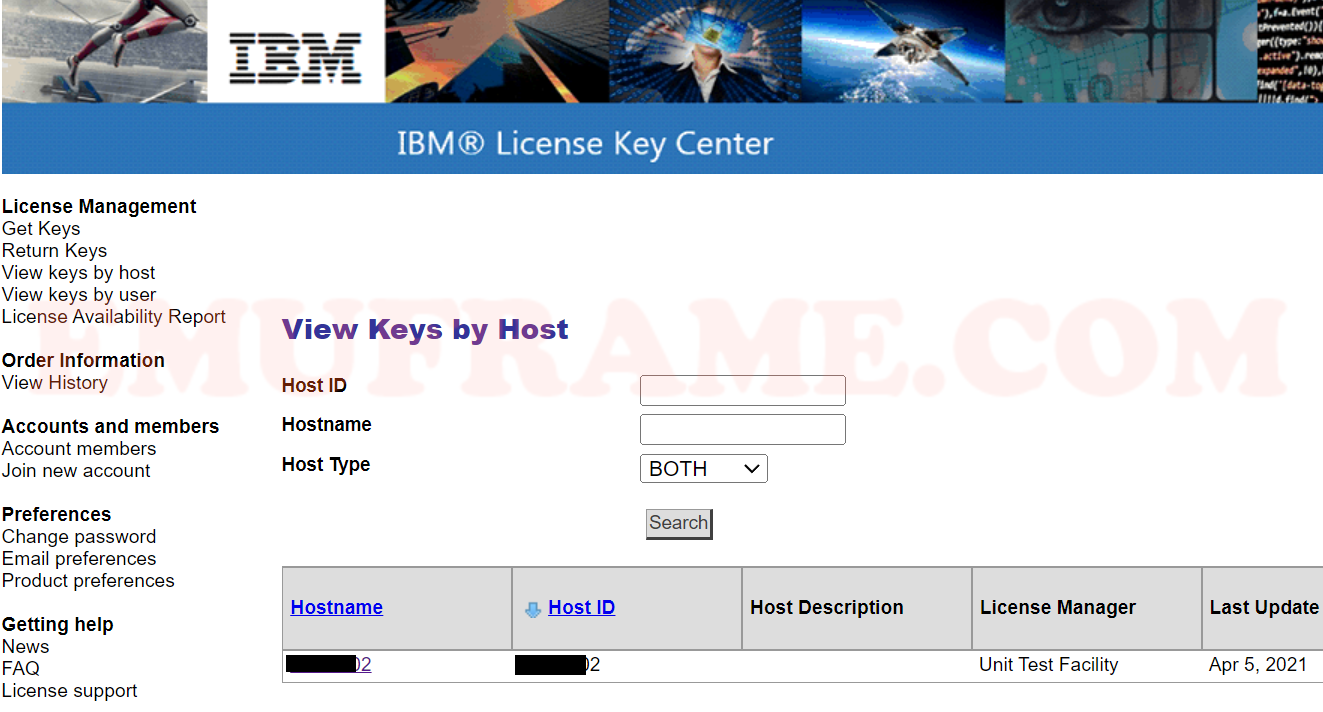
En la licencia correspondiente, pinchamos en “Change”. En mi caso, la licencia expirará el 6 de abril.
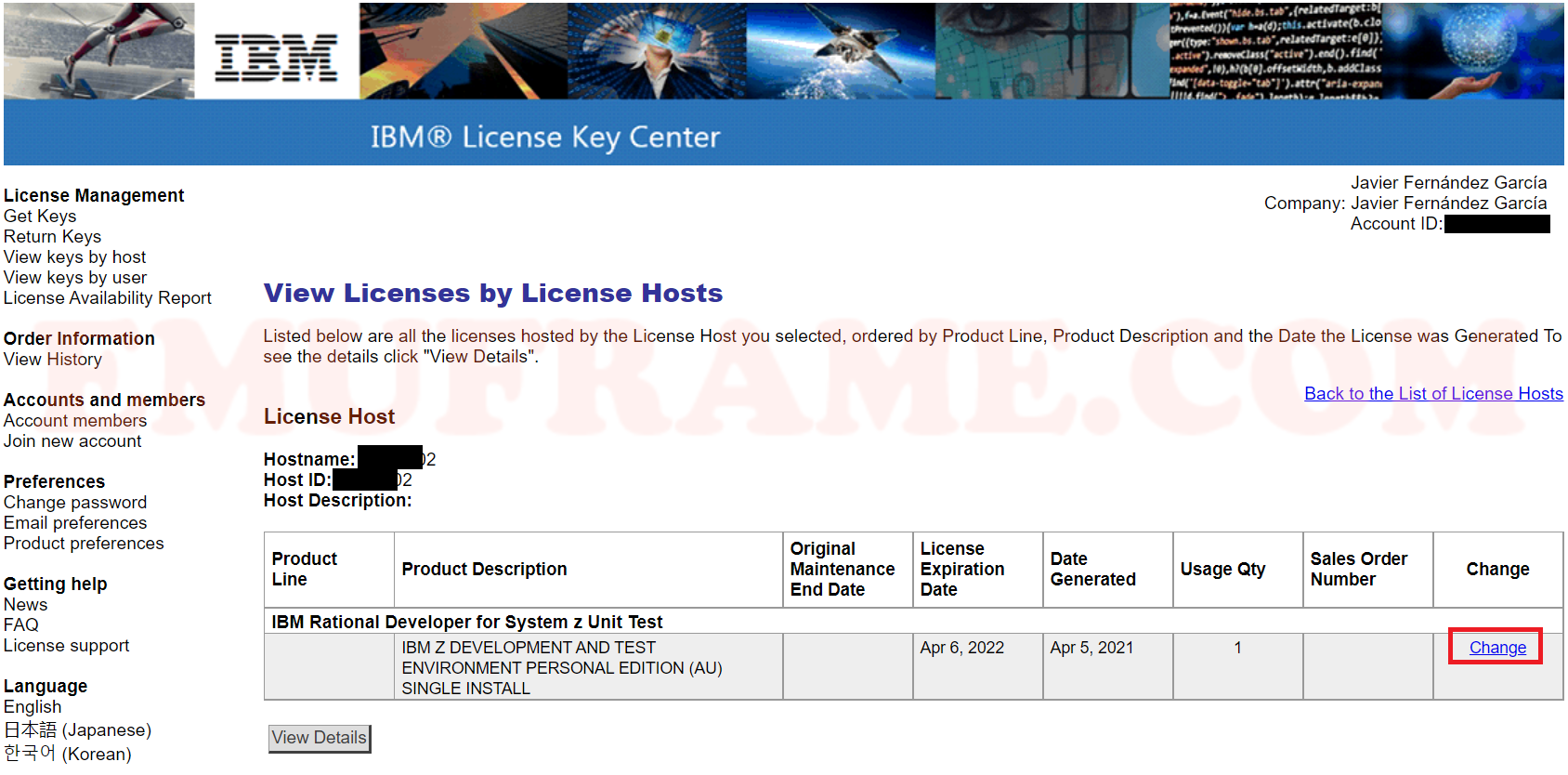
Habría que pulsar el botón “Return” para indicar que queremos "devolver" la licencia en uso.
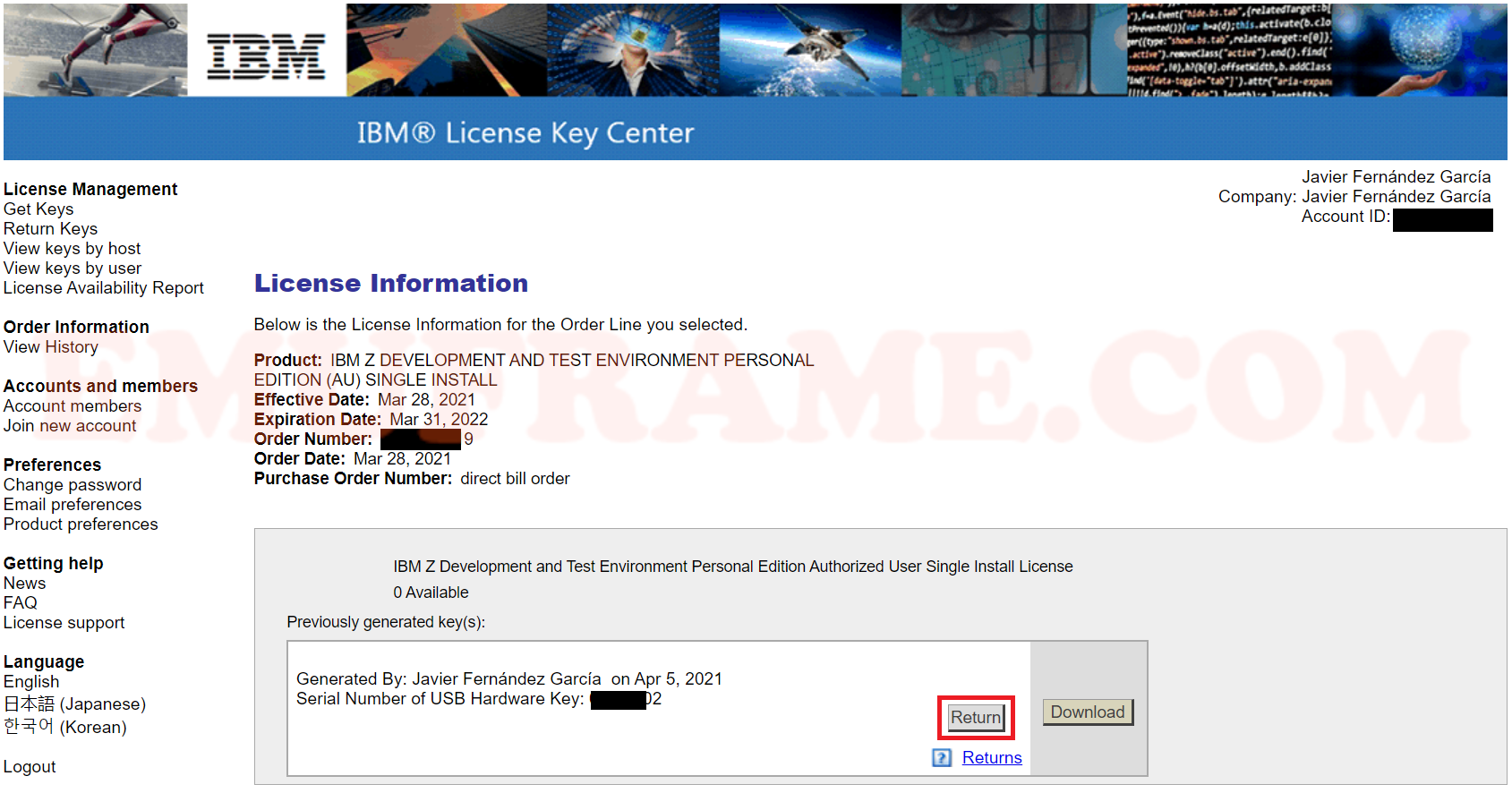
Veremos la confirmación de que se ha devuelto correctamente.
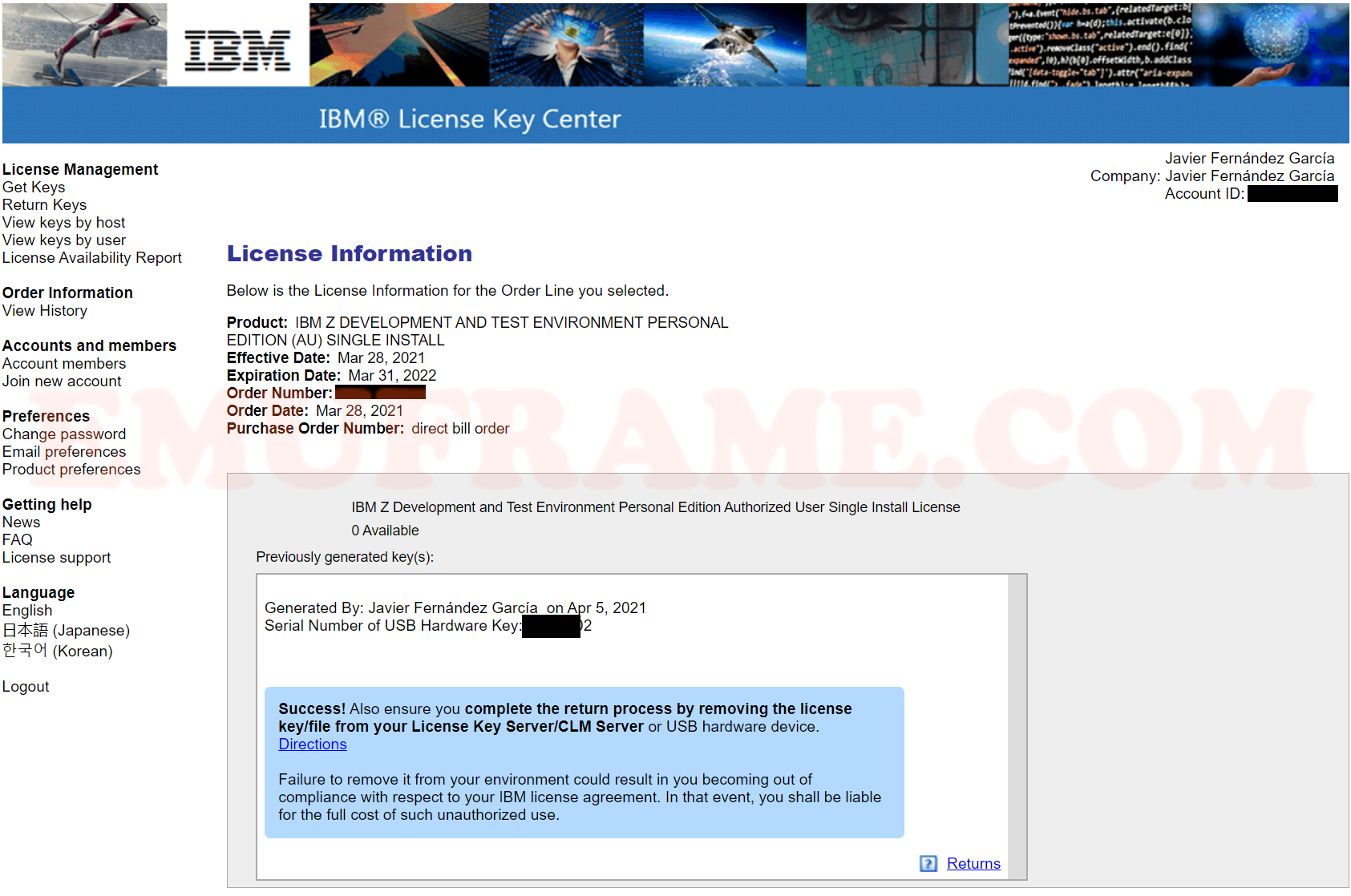
Entramos al producto de nuevo.
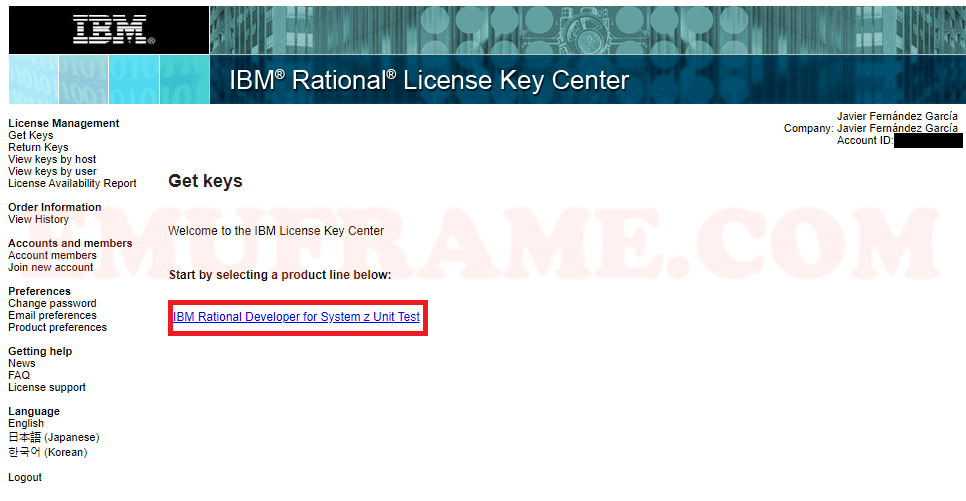
Entramos en la licencia disponible.
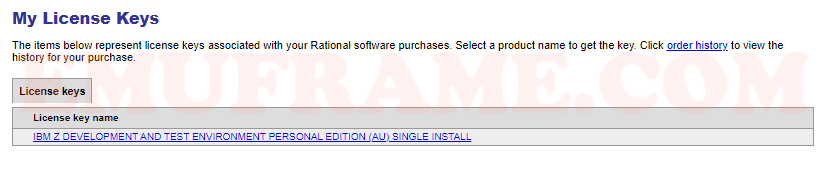
Pinchamos en “Next”.
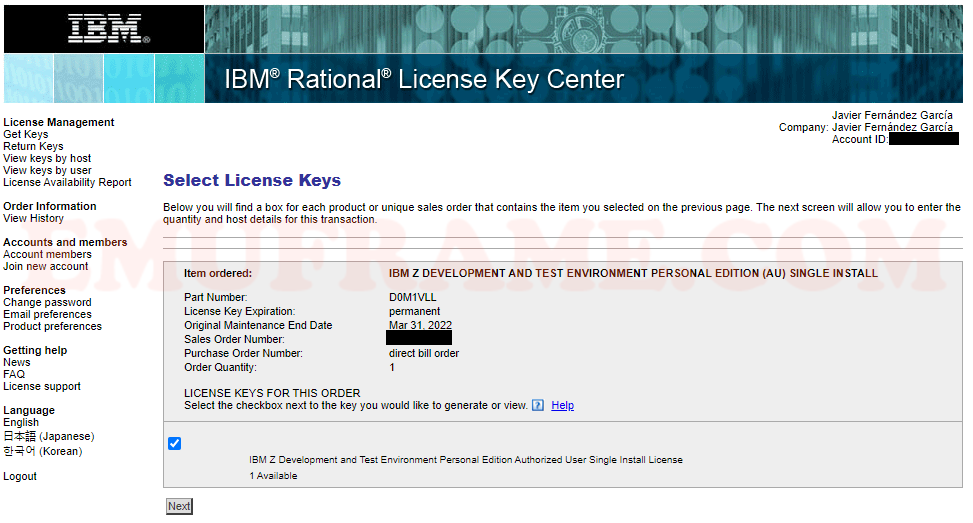
Introducimos los datos.
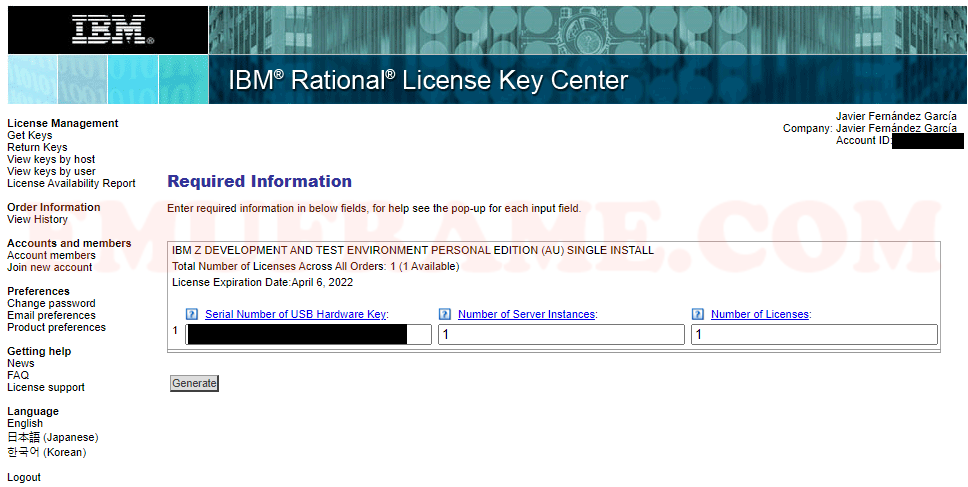
Descargamos el fichero de licencia.
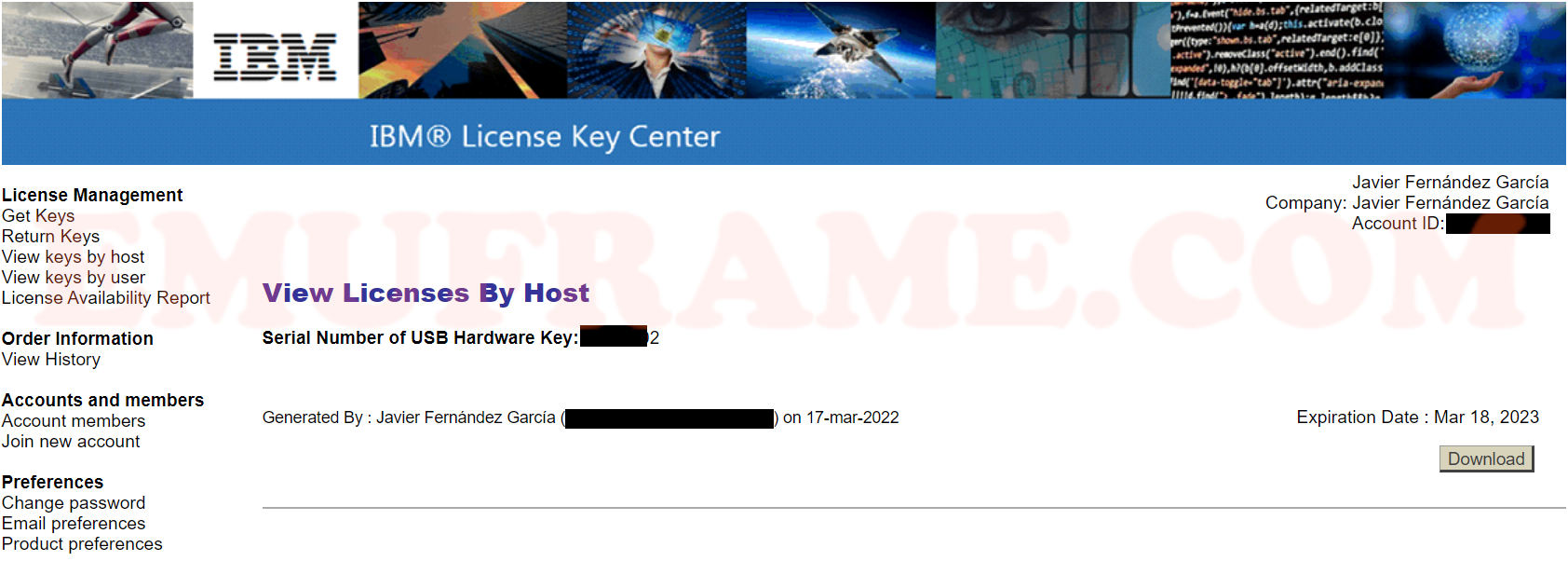
Transferimos el fichero de licencia al sistema donde tenemos instalado el ZDT.
Vamos a la carpeta:
cd /usr/z1090/bin/
Ahora daremos el comando para aplicar la licencia. En mi caso:
sudo ./Z1091_token_update -u /home/jav/Desktop/RDT-01302-202303182359-3CP-1I-0.zip
Al finalizar, habrá que desconectar el token durante 10 ó 15 segundos.
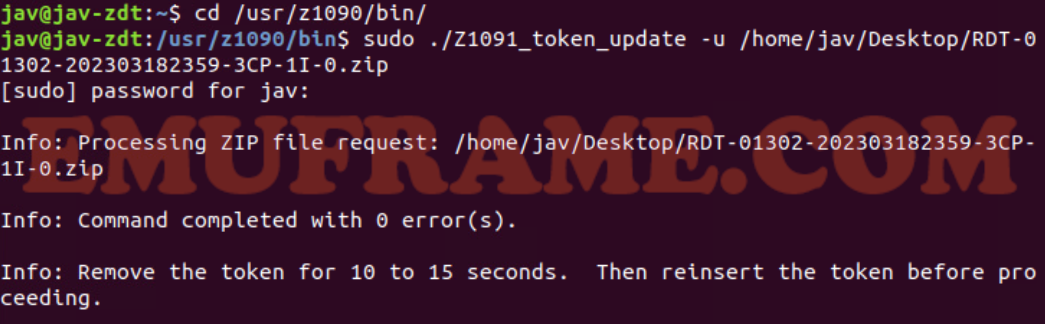
También es necesario reiniciar el servidor de licencias, pero, en mi caso, como tenía que reiniciar el PC, no lo hice.
Cuando conectemos de nuevo el token, podemos comprobar el estado de las licencias con el comando:
sudo ./Z1091_token_update -status
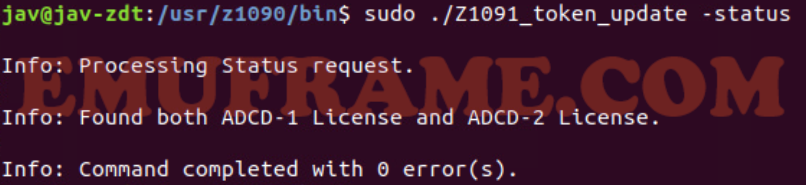
Al arrancar el sistema podremos comprobar la nueva fecha en la que expirará la licencia.

Es un procedimiento bastante rápido. Espero que os haya gustado y os sirva la explicación.